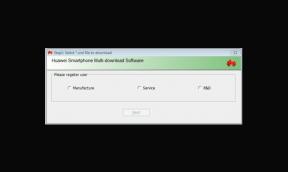Como fazer root no Samsung Galaxy Z Flip usando Magisk [sem necessidade de TWRP]
Rooting Smartphone / / August 05, 2021
Samsung Galaxy Z Flip é a nova geração de smartphones flip-flop que eram famosos nos anos 2000. Como a Samsung ainda está aperfeiçoando sua tela AMOLED dobrável, o Galaxy Z Flip é um bom exemplo para o mercado. Aqui neste artigo, vamos compartilhar com você um método fácil de fazer root no seu Galaxy Z Flip usando o aplicativo Magisk. Bem, não há necessidade de recuperação TWRP em seu dispositivo.
Usaremos o Magisk corrigindo o arquivo de imagem de inicialização Stock ROM e atualizando para a partição de inicialização do dispositivo. O dispositivo Galaxy Z Flip vem com variantes como SM-N770F / DS (Global). Para fazer o root do Galaxy Z Flip, você precisa baixar o firmware necessário de acordo com o número de compilação do seu dispositivo e, em seguida, corrigir a imagem de inicialização usando o aplicativo Magisk. Para fazer isso, você pode simplesmente seguir nosso guia passo a passo.
![Como fazer root no Samsung Galaxy Z Flip usando Magisk [sem necessidade de TWRP]](/f/5936f13f9d735dd03118b90ba02c3913.jpg)
Para fazer o root, você precisará baixar o arquivo de imagem corrigido do Magisk Manager e atualizá-lo. Vale a pena mencionar que o bootloader do dispositivo Galaxy Z Flip deve ser desbloqueado primeiro. Sem o desbloqueio do bootloader, não é possível habilitar o acesso root em seu telefone. Ao fazer o root em seu aparelho, você obterá um superusuário ou controle de administrador em seu sistema sobre os aplicativos e subsistema do sistema.
Agora, vá para as especificações e recursos do dispositivo também.
Índice
- 1 Especificações do Samsung Galaxy Z Flip: Visão geral
-
2 Definição de raiz
- 2.1 Vantagens de enraizar
- 3 Passos para fazer root Galaxy Z Flip usando Magisk
- 4 Passos para criar uma imagem de inicialização corrigida usando Magisk Manager
-
5 Etapas para instalar o arquivo tar da imagem de inicialização corrigida no Galaxy Z Flip
- 5.1 Pré requisitos:
- 6 Instruções para fazer root Galaxy Z Flip usando Magisk
Especificações do Samsung Galaxy Z Flip: Visão geral
O Galaxy Z Flip vem com uma tela AMOLED dinâmica dobrável de 6,7 polegadas que tem mais de 82% da proporção tela-corpo, resolução de 1080 × 2636 pixels, HDR10 +, densidade de pixels de 425 ppi etc. Enquanto dobrada, a tela se transforma em uma tela externa com um Super AMOLED de 1,1 polegadas com resolução de 112 × 300 pixels. Ele roda em One UI 2.0 na parte superior do Android 10 pronto para uso.
O dispositivo é alimentado por Snapdragon 855+ SoC, emparelhado com Adreno 640 GPU, 8 GB de RAM, 256 GB de armazenamento interno. Ele vem com uma câmera traseira dupla de 12MP (amplo, f / 1.8) + 12MP (ultra amplo, f / 2.2) com um flash LED, Dual Pixel PDAF, OIS, HDR, Panorama e muito mais. Na parte frontal, o dispositivo possui uma câmera selfie de 10 MP (ampla) com uma lente de abertura f / 2.4, PDAF, HDR, etc.
Ele possui uma bateria de 3.300 mAh com suporte para carregamento rápido de 15 W e carregamento sem fio também. O aparelho inclui Wi-Fi 802.11 a / b / g / n / ac de banda dupla, Bluetooth 5.0, GPS, A-GPS, GLONASS, GALILEO, BDS, NFC, porta USB Type-C, etc. Ele também possui um sensor de impressão digital montado na lateral, uma luz ambiente, um acelerômetro, um giroscópio, bússola, proximidade, barômetro, etc.
Definição de raiz
O enraizamento no smartphone é como fazer o jailbreak do dispositivo para obter acesso de administrador ao subsistema, aplicativos do sistema, diretório raiz do dispositivo e muito mais. Isso lhe dará o controle de superusuário para usar seu dispositivo em um subsistema Android. Depois de fazer o root em um dispositivo, o usuário pode excluir, editar ou alterar os arquivos ou configurações do sistema facilmente. Os usuários enraizados também podem aumentar ou diminuir o desempenho do sistema, desempenho da bateria, etc.
Principalmente, o processo de enraizamento será útil se você estiver usando ROMs personalizadas de terceiros. Isso aumentará a acessibilidade em uma extensão mais ampla. Embora às vezes o enraizamento incorreto possa bloquear seu dispositivo ou anular a garantia do dispositivo também (se aplicável). Mais comumente, as pessoas usam o root para alterar temas, ícones, fontes, instalar outros arquivos mod, ajustar as configurações do Android para mudanças visuais, etc.
Além disso, um usuário de dispositivo com root também pode ajustar o painel de notificação, a interface de usuário do sistema, mudanças de cores de destaque, instalar módulos Xposed, mudanças de tela de bloqueio, widgets, melhorias de câmera e muito mais.
Vantagens de enraizar
- Você pode obter acesso a todos os arquivos em seu Galaxy Z Flip, mesmo os arquivos que estão presentes no diretório raiz do seu telefone.
- Você pode aumentar o desempenho do seu dispositivo fazendo overclock.
- Ao fazer o root, você pode aumentar a vida útil da bateria, reduzindo o dispositivo.
- Instale o Xposed Framework e o suporte do módulo Xposed.
- Desinstale o Bloatware no Galaxy Z Flip.
- Você pode bloquear anúncios em qualquer aplicativo como YouTube, navegador.
- Fazendo o root em seu dispositivo, você pode visualizar, editar ou excluir qualquer arquivo de sistema dentro do diretório raiz.
Passos para fazer root Galaxy Z Flip usando Magisk
Antes de iniciar o processo de enraizamento, certifique-se de desbloquear o carregador de inicialização do dispositivo primeiro. Então você pode continuar com as próximas etapas.
Desbloquear o bootloader do dispositivo e instalar o root irá anular a garantia do seu telefone (se aplicável). O processo também apagará todos os dados internos. Recomendamos que você faça um backup completo dos dados do dispositivo antes de fazer qualquer coisa. GetDroidTips não será responsável por qualquer tipo de loops de inicialização ou travamentos ou qualquer dano aos seus dispositivos enquanto / após seguir este guia. Prossiga por sua conta e risco.
Observe:
Observe:
- O enraizamento bloqueará as atualizações OTA oficiais
- Após o root, isso pode anular a garantia do seu telefone
-
Modelo compatível:
- Galaxy Z Flip: SM-F700F (global)
Baixar Firmware
- Firmware Galaxy Z Flip:
- SM-F700F: Baixe aqui
Depois de baixar o arquivo de firmware exato com base no número do modelo do seu dispositivo, você pode extrair o arquivo boot.img para corrigi-lo através do aplicativo gerenciador Magisk.
Guia para extrair arquivo de imagem de boot e renomear para arquivo .tarPassos para criar uma imagem de inicialização corrigida usando Magisk Manager
- Primeiro, baixe e instale o aplicativo Magisk Manager mais recente.
- Em seguida, conecte seu dispositivo ao PC através do cabo USB.
- Copie apenas o arquivo boot.img da pasta extraída para o armazenamento do dispositivo.
- Agora, abra o aplicativo Magisk Manager e selecione INSTALAR e escolha instalar novamente.
- Em seguida, toque em “Arquivo de imagem de inicialização de patch”.

- Vá para o armazenamento interno e selecione a imagem de inicialização do dispositivo que você moveu anteriormente.
- Agora, espere que o Magisk comece a corrigir a imagem de inicialização.
- Uma vez que a imagem de inicialização foi corrigida, copie o “Patched_boot.img” do armazenamento interno e substitua-o na mesma pasta ROM extraída em seu PC.
Agora, siga a segunda etapa para atualizar o arquivo de imagem de inicialização corrigido.
- A ferramenta flash Odin aceita arquivos no formato .tar. Então, você tem que usar 7zip e arquivá-lo no formato .tar. Você pode até mesmo renomear o arquivo como boot.img.tar conforme mostrado na imagem abaixo.

Etapas para instalar o arquivo tar da imagem de inicialização corrigida no Galaxy Z Flip
Agora, siga o último ou segundo método para instalar o arquivo de imagem de inicialização corrigido no seu aparelho Galaxy. Mas primeiro, siga os requisitos.
Pré requisitos:
- ROM com suporte para - Apenas modelo Samsung Galaxy Z Flip. Não tente em outros dispositivos.
- Mantenha a bateria do seu dispositivo carregada até 60% pelo menos antes de fazer qualquer coisa.
- Dê um completo backup sem root do armazenamento interno do dispositivo.
- São necessários um PC ou laptop com Windows e um cabo USB.
- Baixe o ODIN mais recente ferramenta e instale-a no seu computador.
- Baixe e instale o mais recente Drivers USB Samsung no seu computador.
- Copie o arquivo de imagem de inicialização corrigido no diretório ADB & Fastboot.
Instruções para fazer root Galaxy Z Flip usando Magisk
Depois de seguir os pré-requisitos e desbloquear o carregador de boot, para fazer o Root Galaxy Z Flip usando Magisk, vamos dar uma olhada nas etapas de root.
- Primeiro, reinicie seu dispositivo no modo de download.
- Agora, conecte seu telefone ao PC através do cabo USB.
- Assim que estiver conectado, abra o arquivo baixado ODIN.exe Arquivo.

- Ao conectar o cabo USB, você verá um sinal azul no Odin.

- Agora, carregue o arquivo boot.tar corrigido no AP seção.

- Vá para Opção e veja se o Reinicialização automática e Tempo de reinicialização F selecionado ou não). Se não, selecione esses dois. Não selecione repartição.

- Agora, toque no Começar botão para fazer o root do seu dispositivo.
- Seu dispositivo será reiniciado quando o processo for concluído.
- Em seguida, aguarde alguns minutos. A primeira inicialização levará algum tempo.
- Você Terminou. Aproveitar!
Presumimos que este guia seja realmente útil para você e você fez o root com sucesso no seu dispositivo Samsung Galaxy Z Flip usando Magisk. Caso haja algum problema, avise-nos nos comentários abaixo.
![Como fazer root no Samsung Galaxy Z Flip usando Magisk [sem necessidade de TWRP]](/uploads/acceptor/source/93/a9de3cd6-c029-40db-ae9a-5af22db16c6e_200x200__1_.png)
![Como entrar no modo de recuperação no Cubot X19 [estoque e personalizado]](/f/dbb81a290a6cfcf3849f26a629c42def.jpg?width=288&height=384)